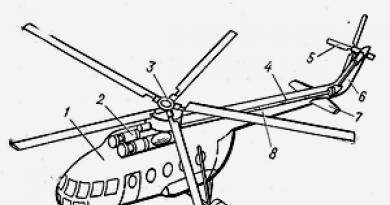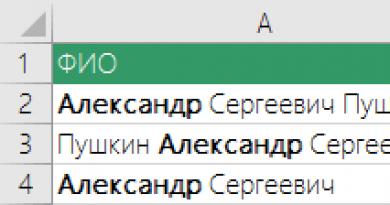Как да накарам лаптопа да поиска парола, когато е включен. Как да зададете парола на лаптоп? Инструкции и методи за създаване на парола за лаптоп с Windows 7
Ако не живеете сами, винаги има риск вашият лаптоп да бъде използван от някой у дома. Въпреки това, дори ако сте единственият човек, който живее в апартамента ви, може да имате гости, които не могат да устоят на изкушението да погледнат в компютъра на някой друг. За да предотвратите това, трябва предварително да помислите как задайте парола на лаптоп. Това ще предотврати неприятни последици под формата на изтрити файлове, четене на лична кореспонденция и гледане на снимки от непознати.
Как да зададете парола на лаптоп
Механизмът и процедурата зависят от вашата операционна система; ще разгледаме най-популярните и често срещани опции - Windows 7 и Windows 8, 8.1. Каквато и операционна система да сте инсталирали, запомнете основното - паролата трябва да е такава, че никой освен вас да не може да я познае.
Има възможност за използване на генератор на пароли - програма, която при зададени параметри автоматично генерира пароли, състоящи се от набор от цифри и букви. Недостатъкът на този метод обаче е, че е доста трудно да запомните генерираната парола и ако я запишете някъде, има риск някой друг да може да я използва.
Затова е по-добре сами да измислите парола, но запомнете няколко прости правила:
- не използвайте датата си на раждане като парола – нито вашата, нито на близките ви;
- Не трябва да използвате вашето собствено или фамилно име или името на вашия домашен любимец като парола;
- По-добре е паролата да съдържа както цифри, така и букви, както главни, така и малки;
- ако използвате знаци, вероятността някой да може да повтори вашата парола е значително намалена.
Ако имате Windows 7
- Отидете до контролния панел през менюто " Започнете» и изберете реда за потребителските акаунти от менюто.
- Изберете раздела за създаване на парола за вашия акаунт и щракнете с левия бутон.
- Задайте парола, следвайки горните препоръки и съвет, който ще ви помогне да запомните тази парола, ако нещо се случи.
Ако имате Windows 8, 8.1
- Отидете в контролния панел, както е описано по-горе, и в прозореца „Настройки на компютъра“ изберете реда за промяна на акаунта.
- След като стигнете до точка 3 в менюто, извикайте десния панел на Windows и изберете „ Настроики» –> « Променете настройките на компютъра».
- В прозореца за управление на акаунта, който се показва, задайте парола - текстова, графична или кратка, състояща се от 4 цифри.
Сега знаете как да зададете парола на вашия лаптоп, когато го включите, и можете да я зададете по всяко време. Ако работите на компютъра си и трябва да се отдръпнете, всичко, което трябва да направите, е да натиснете проста клавишна комбинация Windows+Lи операционната система ще бъде заключена. По този начин можете да сте сигурни, че никой няма да има достъп до вашите данни на вашия лаптоп, докато ви няма.
8 090Информацията, съхранявана на дискове на лаптопи, е изложена на по-голям риск от изтичане, отколкото на домашни настолни компютри. В крайна сметка много собственици носят мобилен компютър със себе си и понякога го оставят без контрол. За да предотвратите попадането на данни в неподходящи ръце, те трябва да бъдат защитени. Най-лесният начин да направите това е с парола.
Нека да поговорим как да зададете парола на лаптоп и какъв метод на защита ще бъде оптимален за вас.
Три линии за защита с парола за лаптоп
Първоначалното ниво на защита е задаване на парола за достъп до операционната система. Позволява ви да скриете съдържанието на диска от любопитни манекени, но не и от тези, които са сериозно насочени към кражба на данни.
Следващият, по-надежден метод е да зададете парола в BIOS на лаптопа. За да го хакне, нападателят ще трябва да работи много усилено.
Максималното ниво на защита се осигурява чрез задаване на парола на твърдия диск. Но е по-добре да не използвате тази опция, освен ако не е абсолютно необходимо. След това ще разберете защо.
Защита с парола за достъп в Windows
Защо е добре
Простота и безопасност.
Защо е лошо
Ниска надеждност. Лесно хакнат. Не е подходящ за защита на особено ценна информация.
За кого е подходящо?
За тези, които искат да защитят лични файлове от достъп от други, като членове на семейството или колеги.
Как да инсталирате на Windows 7
За да зададете парола за акаунт в Windows 7, трябва само да предприемете 3 стъпки:
- Отворете контролния панел на Windows и отидете в секцията „Потребителски акаунти“.

- Кликнете върху „Създаване на парола за вашия акаунт“.

- В следващия прозорец попълнете полетата, показани по-долу: въведете паролата, нейното потвърждение и намек за напомняне. Последното не е необходимо. Запазете настройката и рестартирайте.

Сега всеки път, когато включите компютъра си, Windows ще изисква от вас удостоверяване.

Как да инсталирате на Windows 8-10
За първи път потребителите на Windows 8 имат възможност да използват не само парола от символи, но и графична парола за влизане. Последният, ако е добре проектиран, е не по-малко надежден от текстовия, но е много по-лесен за запомняне.
В Windows 10, в допълнение към защитата с парола, се появиха функциите „ПИН код“ и „Windows Hello“. ПИН кодът е кратка комбинация от цифри, които потребителят може да въведе вместо паролата за своя акаунт в Microsoft. Според разработчиците това се прави, за да се опрости влизането за тези, които използват компютъра в защитена среда, например само у дома.
Функцията Windows Hello е сравнително нова функция. Същността му се състои в това, че системата разпознава пръстовия отпечатък, лицето или ириса на потребителя. Удобен е, но не работи на всички устройства и в момента не е напълно отстранен.
Разделът за управление на всички видове пароли в „осем“ и „десет“ се намира в приложението „Настройки“. В Windows 10 се отваря през менюто "Старт" (бутона с форма на зъбно колело).

В Windows 8 (8.1), за да направите това, трябва да отворите панела Charms miracle, да щракнете върху „Настройки“ и след това върху „Промяна на настройките на компютъра“.
По-нататъшните стъпки на двете системи са много сходни, така че ще ги разгледаме само като използваме Windows 10 като пример.
Докато сте в приложението „Настройки“, отворете секцията „Опции за влизане“, изберете желания тип парола и щракнете върху „Добавяне“.

- За да създадете текстова парола за вашия акаунт, отворете подраздела „Парола“. Въведете кодовата фраза, потвърждението и подсказката в съответното поле.

ПИН кодът и паролата за картина са достъпни само за акаунт в Microsoft (при локален администратор тези функции са неактивни).
- За да зададете ПИН код (в Windows 10), въведете няколко числа в предоставените полета, потвърдете ги и щракнете върху OK, за да запазите. За разлика от онлайн акаунта на Microsoft, PIN ще работи само на това устройство.

- За да създадете графична парола, качете всяко графично изображение в приложението. Моля, съгласете се да използвате това изображение, когато създавате паролата си. След това нарисувайте върху изображението няколко прости фигури, които лесно можете да запомните, и повторете рисунката 3 пъти.

BIOS и защита на диска с парола
Защо е добре
Има висока устойчивост на взлом. Той не само защитава влизането в операционната система, но също така предотвратява промените в настройките на BIOS (включително предотвратяване на зареждане на лаптопа от друг носител).
Защо е лошо
Ако забравите паролата си, е изключително трудно да получите достъп до защитена медия. Понякога е невъзможно.
За кого е подходящо?
За тези, които съхраняват особено ценни данни на лаптоп.
Какво е специалното
За разлика от настолните компютри паролата на BIOS на повечето лаптопи не може да бъде нулирана чрез изключване на батерията на флаш паметта, където се съхранява микрокодът на BIOS с всички настройки. Той не е там. Паролите се записват в отделна енергонезависима eeprom памет, която не се изтрива при изключване на захранването.
Забравена парола на някои модели лаптопи може да бъде нулирана с помощта на специални пароли. Методът за избор на тези фрази на Asus, Lenovo, HP и други марки лаптопи не е същият и не винаги е ефективен. Често проблемът може да бъде разрешен само чрез мигане на модула за съхранение на програмиста.
Паролата на твърдия диск се съхранява в защитена зона на магнитния носител, както и в паметта на контролера. Когато потребителят въведе паролата, двете копия се сравняват. Този двоен метод за съхранение на паролата гарантира максимална сигурност на данните на диска, но в случай, че забравите да я възстановите или нулирате невъзможен. Информацията ще бъде загубена завинаги.
Как да настроите
- След като включите лаптопа, натиснете клавишната комбинация, за да влезете в помощната програма за настройка на BIOS.
- С помощта на клавишите със стрелки отидете до раздела „Сигурност“. Необходимите опции са оградени в екранната снимка. Изберете „Change (Set) Supervisor Password“, натиснете Enter и въведете паролата в полето, което се показва.

- Ако искате да зададете парола за потребител (потребителските права в BIOS са ограничени до преглед и промяна на незначителни настройки, като дата и час), изберете „Промяна (задаване) на потребителска парола“ и направете същото.
- Опцията за задаване на парола за диска се намира тук и се нарича „Промяна (задаване) на парола за HDD“. Ако не съществува, това означава, че вашият компютър не го поддържа.

- За да запазите настройките и да затворите помощната програма, натиснете F10.
Сега ще трябва да въвеждате пароли всеки път, когато включите лаптопа без тях, зареждането на Windows и достъпът до информация ще бъдат забранени.
Ако има нужда да ограничите достъпа на непознати до вашия компютър, тогава можете да използвате парола, знаейки, че само нейният собственик ще може да влезе в компютъра. Това може да стане с различни методи. Единият включва задаване на парола за влизане в системата, а вторият включва задаване на парола през BIOS на целия лаптоп.
За да изберете правилния, трябва да се запознаете с всеки от тях. Освен това е възможно да се инсталира допълнителна защита за лаптопа, ако на него се съхранява много важна информация.
Задаване на парола за влизане в Windows
Най-лесният начин да зададете парола на компютър е да зададете парола за влизане в операционната система. Този метод не е най-надеждният, тъй като е лесен за нулиране или разбиране. Въпреки това е напълно достатъчно временно да ограничите достъпа и никой не може да използва компютъра в отсъствието на потребителя.
Windows 7
За да зададете парола в тази версия на операционната система, трябва да отидете в „Контролен панел“ и да изберете дисплея „Икони“. След това трябва да отидете на „Потребителски акаунти“. Следващата стъпка е да кликнете върху „Създаване на парола за вашия акаунт“. След това трябва да въведете паролата и нейното потвърждение, както и намек за напомняне. След това трябва да запазите промените.
След тези манипулации, всеки път, когато влезете в операционната система, Windows ще поиска парола. Освен това можете да заключите вашия лаптоп чрез натискане на бутоните Win+L, без да е необходимо да го изключвате.
Windows 8.1 и 8
Във версия 8 на Windows можете да зададете парола по няколко начина. В първия случай трябва да отидете в „Контролен панел“ и да изберете „Потребителски акаунти“. След това трябва да кликнете върху „Промяна на акаунта“ в прозореца „Настройки на компютъра“. Тук можете да зададете нова парола.
Като алтернатива можете да отворите десния панел и да щракнете върху Опции. След това трябва да изберете „Промяна на настройките на компютъра“. В този прозорец отидете в секцията „Акаунти“. В този раздел можете да зададете парола, като това може да стане не само текстово, но и графично, като можете да зададете и ПИН код.
Как да зададете парола в BIOS на лаптопа (по-сигурен начин)
Този тип настройка на паролата се счита за по-сигурна, тъй като за да нулирате паролата, ще трябва да извадите батерията от дънната платка. Това означава, че вероятността някой друг да може да използва лаптопа в отсъствието на собственика е значително намалена.
За да зададете парола в BIOS, трябва да я въведете. За да направите това, когато стартирате лаптопа, натиснете F2 или други клавиши, в зависимост от модела. Тези клавиши се появяват на началния екран, когато стартирате компютъра си.
След това трябва да намерите секцията в BIOS, която съдържа елементите User Password или Supervisor Password. Достатъчна е една потребителска парола, която ще бъде изисквана всеки път, когато включите лаптопа или влезете в BIOS. На почти всички лаптопи това се случва по същия принцип. След като зададете паролата, трябва да отидете на Exit и да изберете Save and Exit Setup.
Други методи за защита на вашия лаптоп с парола
Изводът е, че всички горепосочени действия могат да защитят информацията от непосредствената ви среда. Въпреки това, ако премахнете твърдия диск и го свържете към друг компютър, цялата информация ще бъде достъпна. В този случай помощната програма за криптиране на данни може да дойде на помощ. Това дори е налично сред вградените помощни програми на Windows.
Паролата на компютър надеждно защитава информацията в него. Използването на криптиране помага за предотвратяване на неоторизирани влизания. Има много начини за задаване на парола на лаптоп, но всеки от тях е индивидуален, тъй като има свои собствени тънкости. Трябва да се помни, че потребител, свързан към World Wide Web, има много по-голям шанс да се зарази с троянски вирус, ако няма парола на устройството, за разлика от защитен потребител.
Универсален метод за Windows
Много хора не знаят как да зададат парола на компютъра си, когато влизат. Всъщност решаването на този проблем няма да бъде трудно. За да защитите данните на устройството, трябва да изпълните следната последователност от действия:
- Натиснете клавиша Старт или бутона Windows на клавиатурата.
- Намерете „Контролен панел“.
- Изберете „Потребителски акаунти“.
- Въведете данните в полето, наречено „Създаване на парола“.
- Следващата стъпка е дублиране на вече създадената парола. Подсказката в долната част на реда ще бъде видима за всички потребители, които искат да проникнат в системата. Важно е да не е съвсем очевидно. Най-добре е да съставите дума или да се обърнете към набор от знаци. Такива комбинации трябва да предизвикват асоциации за декодиране на устройството. Но ако имате сто процента доверие в паметта си, можете да оставите реда празен.
- Паролата беше успешно запазена.
Парола за Windows 7
 За да защитите информация и лични данни на компютър с операционна система Windows 7, можете също да зададете парола. Ако има само един акаунт, тогава по подразбиране му се присвояват администраторски права. Това означава, че когато стартирате компютъра, можете да преглеждате всички файлове без изключение, да премахвате и инсталирате програми.
За да защитите информация и лични данни на компютър с операционна система Windows 7, можете също да зададете парола. Ако има само един акаунт, тогава по подразбиране му се присвояват администраторски права. Това означава, че когато стартирате компютъра, можете да преглеждате всички файлове без изключение, да премахвате и инсталирате програми.
Има няколко лесни стъпки за успешно запазване на съдържанието на вашия лаптоп, след което можете да забравите за проблема с външната намеса. Ръководството за това как да зададете парола на лаптоп с Windows 7 включва няколко стъпки, които трябва да бъдат изпълнени в следната последователност:
- Стартирайте контролния панел от менюто "Старт".
- В прозореца, който се отваря, в десния ъгъл на папката, променете изгледа от „Категория“ на „Малки икони“.
- След това трябва да отидете на „Потребителски акаунти“.
- Кликнете върху връзката „Създайте парола за вашия акаунт“.
- Най-простото нещо, което остава, е да измислите нова парола и да я въведете отново. След като проверите въведените данни, щракнете върху бутона „Създаване на парола“.
От този момент нататък акаунтът е криптиран и напълно защитен. Сега има три опции за работа с паролата: напускане, промяна, изтриване. След като компютърът се рестартира, на екрана ще се появи прозорец за отключване на системата. Този алгоритъм е точно подходящ за Windows 8. Ако стриктно следвате инструкциите по-горе, тогава следващия път, когато стартирате лаптопа, ще видите същия прозорец като „седемте“.
Най-надеждният метод
Ако паролата, зададена на лаптопа при включването му, не отговаря напълно на изискванията за сигурност, тогава биос криптирането ще помогне за решаването на проблема. Криптирането на BIOS е изключително силен метод за защита на хардуера. Не може да бъде „счупен“ от хакерски програми и инсталирането няма да отнеме много време. Това е най-лесният начин да заключите компютъра си., но в същото време е най-недостъпен за неоторизиран достъп.

Кодиране на папки и файлове
Windows 7 има функция за криптиране, която ви позволява да защитите с парола папки и файлове. Тази функция е полезна, ако лаптопът се използва от няколко потребители. Дори ако потребителят има достъп до твърдия диск, той няма да може да отключи папката без локален код за криптиране. За да защитите надеждно вашите файлове, трябва:

Как да премахнете загубена парола
Хората често забравят паролите си. Този проблем може да засегне всеки потребител на компютър. Но какво да направите, ако сте забравили паролата си за Windows? Основната трудност е, че достъпът до системата е значително ограничен. Windows има добър инструмент за решаване на този проблем, но почти никой не знае за него. И най-интересното е, че това е доста лесен метод, който ще отнеме не повече от 15 минути, без да използвате приложения и програми на трети страни.
За да нулирате паролата си за Windows, ще ви трябва диск за възстановяване на системата. Но може да бъде заменен с CD или DVD, при условие че създадете резервно копие на системата. За да направите това ви трябва:

След като създадете резервно копие, ще трябва да рестартирате компютъра заедно с диска за възстановяване на системата и след това да натиснете произволен клавиш. Това ще стартира в режим на инсталиране на Windows, където трябва да изберете Опции за възстановяване на системата. След като щракнете върху бутона „Напред“, ще се появи прозорецът „Избор на метод за възстановяване“, където трябва да изберете „Команден ред“. .
В командния ред въведете кода: copy c: windowssystem32sethc. exe c : \ След това трябва да натиснете Enter. След това въведете друг код, за да: копирате c: windowssystem32cmd. екз. След като натиснете отново Enter, ще бъдете подканени да презапишете. Трябва да отговорите „Да“ и след това „Въведете“.
Сега трябва да затворите командния ред и да рестартирате компютъра. На екрана за влизане в Windows 7 натиснете клавиша Shift 5 пъти и ще изскочи команден прозорец. В него се вмъква следната команда за създаване на нова парола: net потребител (име на акаунт) (всяка парола). Потвърждението става чрез натискане на клавиша „Enter“. След всички манипулации ще бъдете помолени да презапишете съществуващия код, на който трябва да отговорите „Да“ и отново да натиснете „Enter“. Вече можете да влезете в Windows с новата си парола.
Но това не е всичко, трябва да върнете оригиналния файл на мястото му. За да направите това, също е важно да рестартирате компютъра с диска за възстановяване. Използвайки командния ред, ще трябва да въведете кода: c:sethc. exe c: windowssystem32sethc. екз. След това трябва да натиснете клавиша "Enter" и да рестартирате системата.
Плюсове на криптирането на данни
 Въпросът как 7 възниква по различни причини. Но те винаги имат едно общо нещо: загриженост за тяхната безопасност от външна намеса. Невъзможно е да се надценяват подобни действия. С тяхна помощ е възможно не само да се защитят данните, но и да се ограничи времето, през което децата използват компютъра, ако не са постоянно наблюдавани.
Въпросът как 7 възниква по различни причини. Но те винаги имат едно общо нещо: загриженост за тяхната безопасност от външна намеса. Невъзможно е да се надценяват подобни действия. С тяхна помощ е възможно не само да се защитят данните, но и да се ограничи времето, през което децата използват компютъра, ако не са постоянно наблюдавани.
Като инвестирате време в изучаване и овладяване на това как работи Windows, можете завинаги да забравите за безпокойството относно поверителна информация. Друго важно предимство на тези действия ще бъде защитата на файлове и папки от някои вируси и зловреден софтуер. Лесните стъпки, описани по-горе, защитават личните данни на милиони хора по света.
Ако използвате компютър у дома или в офиса, винаги има шанс други потребители да искат да работят на вашия компютър. Това могат да бъдат членове на семейството, деца, приятели или колеги. За да им попречите умишлено или случайно да повредят или променят нещо във вашата операционна система и инсталирани програми, се препоръчва да защитите компютъра си с парола. Тази статия описва как можете да промените съществуващата или да зададете нова парола на вашия лаптоп.
Съвременните операционни системи вече предоставят всички необходими инструменти за защита на личните данни, съхранявани на персонален компютър. Не е необходимо да инсталирате допълнителни програми, преди да зададете парола на вашия лаптоп.
Windows 7
Ако използвате Windows 7, тогава тази част от ръководството за това как да зададете парола на лаптоп е предназначена за вас. За да настроите ключ за влизане, ще трябва да отворите менюто с настройки на вашия акаунт:
Следващият път, когато влезете в Windows, системата ще ви поиска нова версия на ключа.
Windows 8
Потребителите на Windows 8 трябва да отворят секцията „Акаунти“. Това може да стане през контролния панел или през графичното меню вдясно, в категорията “Настройки”. За да го извикате, трябва да преместите курсора в горния десен ъгъл на екрана и бавно да го преместите надолу. В панела, който се отваря, щракнете върху раздела „Настройки“ и изберете подраздела „Промяна на настройките“.
Използвайте менюто за навигация вляво, за да отворите категорията Опции за влизане. Тук можете да зададете обикновен код за сигурност, графична парола (изчертаване на определена фигура на екрана) или ПИН код, както при телефоните (кратък ключ от четири цифри).